win10应用商店购买方法详解
来源:www.laobaicai.net 发布时间:2017-01-13 09:11
win10应用商店里带有很多办公软件或网络游戏,有些用户自己想要购买win10应用商店里面的游戏,但不知道具体购买流程,win10怎么购买应用商店?小编就为大家分享win10应用商店购买的详细方法。
win10应用商店购买方法:
1、在小娜里搜索应用商店,点击应用商店。
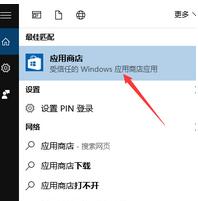
2、选择应用,在搜索栏搜索要下载的应用。
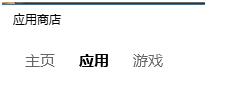
3、单击购买。
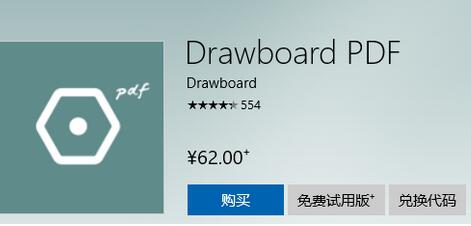
4、输入微软帐号密码,单击登录。
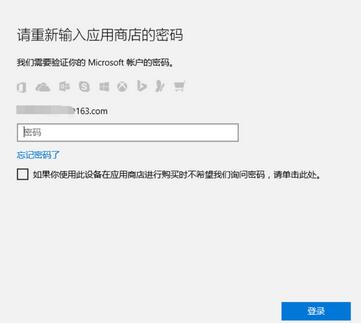
5、单击【开始使用,增加一种支付方式】。
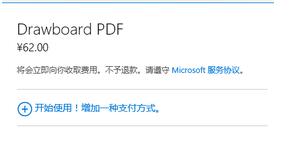
6、选择支付类型。
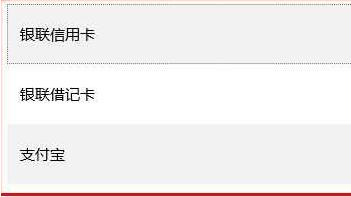
7、添加支付帐户相关信息,下一步。
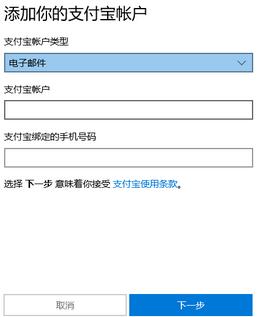
8、输入手机收到的验证码,确定。
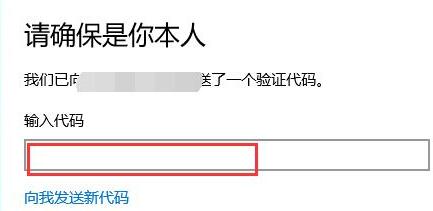
通过上述的简单操作,win10应用商店购买成功了。有不懂得win10怎么购买应用商店的玩家们,可以参考下上述的方法!
推荐阅读
"Win10累积更新卡在无限重启阶段的修复策略"
- win11系统无法识别移动硬盘怎么办 2024-05-06
- win11系统dns异常无法上网怎么办 2024-05-04
- win11系统如何调整鼠标速度 2024-05-03
- win11系统不显示wifi列表怎么办 2024-05-01
win10系统设置虚拟内存教程分享
- win11系统如何查看内存条卡槽数量 2024-04-29
- win11系统怎么开启节能模式 2024-04-29
- win11系统usb接口无法识别设备如何解决 2024-04-28
- win11系统如何添加网络打印机 2024-04-26
老白菜下载
更多-
 老白菜怎样一键制作u盘启动盘
老白菜怎样一键制作u盘启动盘软件大小:358 MB
-
 老白菜超级u盘启动制作工具UEFI版7.3下载
老白菜超级u盘启动制作工具UEFI版7.3下载软件大小:490 MB
-
 老白菜一键u盘装ghost XP系统详细图文教程
老白菜一键u盘装ghost XP系统详细图文教程软件大小:358 MB
-
 老白菜装机工具在线安装工具下载
老白菜装机工具在线安装工具下载软件大小:3.03 MB










